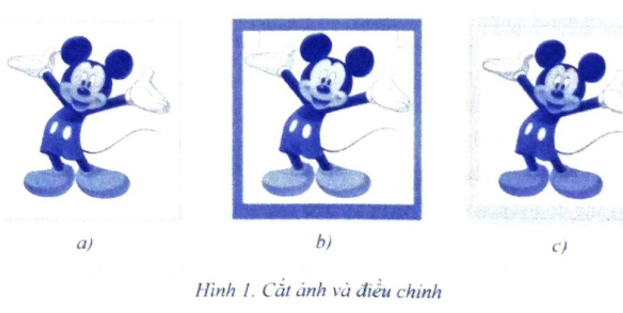Hãy chọn một bức ảnh bị nghiêng (ví dụ như bức ảnh ở Hình 3) và thực hành cho ảnh hết nghiêng. Lưu ý điều chỉnh khung ảnh vừa với ảnh sau khi chỉnh hết nghiêng và cắt bỏ phần thừa.
Hãy chọn một bức ảnh bị nghiêng (ví dụ như bức ảnh ở Hình 3) và thực hành cho ảnh hết nghiêng. Lưu ý điều chỉnh khung ảnh vừa với ảnh sau khi chỉnh hết nghiêng và cắt bỏ phần thừa.
Quảng cáo
Trả lời:
Bước 1. Chinh ảnh hết nghiêng Chọn công cụ Rotate.
- Nháy chuột vào ảnh. Một khung viền bao mờ xuất hiện xung quanh ảnh cùng với vị trí của tâm ảnh và vị trí của con trỏ chuột. Kiểm tra nếu tâm ảnh chưa ở chính giữa ảnh thì di chuyển cho tâm vào chính giữa ảnh.
Kéo thả chuột để xoay ảnh theo hướng phù hợp để chỉnh cho ảnh hết nghiêng (Hình 3).
- Nhấn phím Enter để xác nhận, hoàn tất việc xoay ảnh.
Bước 2. Cắt ảnh
– Chọn công cụ Crop.
Nháy chuột vào ảnh. Một khung bao mờ xuất hiện xung quanh ảnh biểu thị vùng ảnh cần cắt (tức là cần loại bỏ vùng xung quanh), xem Hình 4. Ở bốn góc có hình ô vuông nhỏ, kéo thả chuột tại đây sẽ giúp điều chỉnh kích thước vùng ảnh cần cắt. Khi di chuyển chuột đến cạnh của ảnh, sẽ xuất hiện khung hình chữ nhật mờ. Đây là thanh điều chỉnh theo cạnh. Kéo thả chuột tại thanh này sẽ giúp thay đổi một kích thước của ảnh (chiều rộng và chiều cao của ảnh).
- Chọn các mốc điều chỉnh phù hợp hoặc thanh điều chỉnh theo cạnh nào đó của ảnh và kéo thả chuột trên chúng để điều chỉnh vùng ảnh cần cắt.
- Nhấn phím Enter để xác nhận và hoàn tất việc cắt ảnh.
Hot: 1000+ Đề thi giữa kì 2 file word cấu trúc mới 2026 Toán, Văn, Anh... lớp 1-12 (chỉ từ 60k). Tải ngay
- Sách - Sổ tay kiến thức trọng tâm Vật lí 11 VietJack - Sách 2025 theo chương trình mới cho 2k8 ( 45.000₫ )
- Trọng tâm Sử, Địa, GD KTPL 11 cho cả 3 bộ Kết nối, Chân trời, Cánh diều VietJack - Sách 2025 ( 38.000₫ )
- Sách lớp 11 - Trọng tâm Toán, Lý, Hóa, Sử, Địa lớp 11 3 bộ sách KNTT, CTST, CD VietJack ( 52.000₫ )
- Sách lớp 10 - Combo Trọng tâm Toán, Văn, Anh và Lí, Hóa, Sinh cho cả 3 bộ KNTT, CD, CTST VietJack ( 75.000₫ )
CÂU HỎI HOT CÙNG CHỦ ĐỀ
Lời giải
Cách sau đây KHÔNG hỗ trợ di chuyển toàn bộ ảnh đã được phóng to đến vị trí mà có thể nhìn thấy rõ vùng ảnh cần xử lí:
4) Công cụ Move không di chuyển toàn bộ ảnh mà chỉ di chuyển ảnh trên khung ảnh đã có.
Lời giải
Đáp án 2 và 4. Đôi khi ảnh bị nghiêng do ảnh không nằm vuông góc với đường thẳng nằm ngang (góc 0°), khi đó có thể xoay ảnh để chỉnh ảnh cho ảnh vuông góc và hết nghiêng (phương án 2). Trong trường hợp còn lại, có thể điều chỉnh để ảnh không bị nghiêng bằng công cụ biến đổi phối cảnh theo cả ba chiều không gian (phương án 4).
Lời giải
Bạn cần đăng ký gói VIP ( giá chỉ từ 199K ) để làm bài, xem đáp án và lời giải chi tiết không giới hạn.
Lời giải
Bạn cần đăng ký gói VIP ( giá chỉ từ 199K ) để làm bài, xem đáp án và lời giải chi tiết không giới hạn.
Lời giải
Bạn cần đăng ký gói VIP ( giá chỉ từ 199K ) để làm bài, xem đáp án và lời giải chi tiết không giới hạn.
Lời giải
Bạn cần đăng ký gói VIP ( giá chỉ từ 199K ) để làm bài, xem đáp án và lời giải chi tiết không giới hạn.